'>

מנהלי התקנים מיושנים עלולים לגרום לבעיות מדפסת כמו הדפסת דף ריק או הודעת שגיאת הדפסה. לכן, כאשר משהו משתבש בסורק Canon DR-C225 שלך, עדכון מנהל ההתקן שלו תמיד צריך להיות אפשרותך ללכת.
מאמר זה יציג שלוש שיטות נפוצות וקלות להורדה ועדכון של מנהל ההתקן Canon DR-C225. אתה לא צריך לנסות את כולם; פשוט בחר את אחד שאתה צריך.
- עדכן את מנהל ההתקן של Canon DR-C225 באמצעות מנהל ההתקנים
- הורד את מנהל ההתקן Canon DR-C225 מאתר התמיכה של Canon
- עדכן את מנהל ההתקן של Canon DR-C225 באופן אוטומטי
שיטה 1: עדכן את מנהל ההתקן של Canon DR-C225 באמצעות מנהל ההתקנים
1) במקלדת, לחץ על לוגו חלונות המפתח וה ר במקביל לפתיחת תיבת הדו-שיח 'הפעלה'.
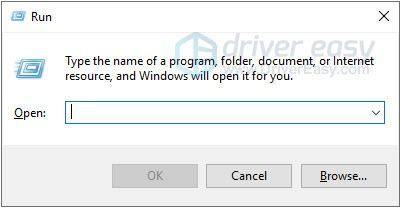
2) סוּג devmgmt.msc ולחץ בסדר .
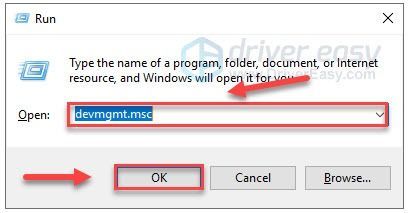
3) לחץ לחיצה כפולה מכשיר הדמיה ס. לאחר מכן לחץ באמצעות לחצן העכבר הימני CanoScan DR-C225 ובחר עדכן את מנהל ההתקן .
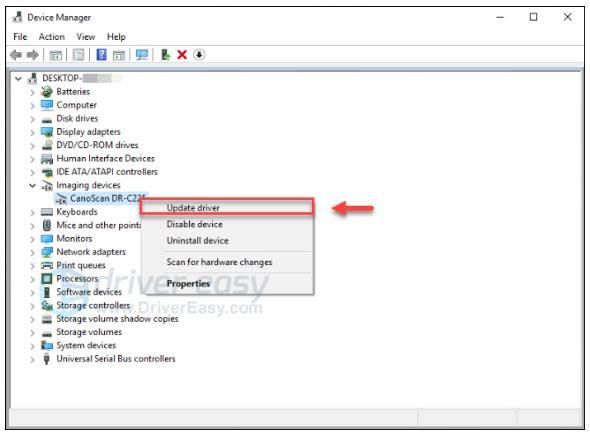
4) בחר חפש אוטומטית תוכנת מנהל התקן מעודכנת .
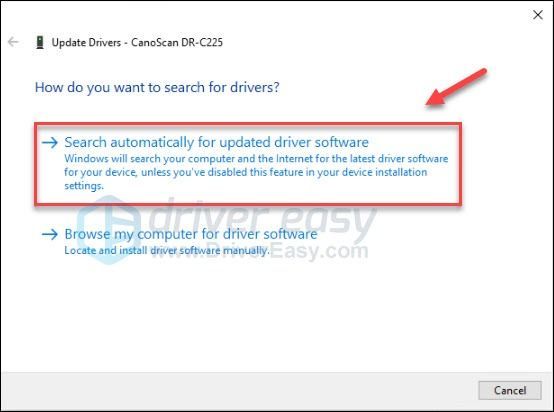
5) המתן עד שיופיע חלון שאומר ' Windows עדכנה בהצלחה את תוכנת מנהל ההתקן שלך ”.
אם Windows לא מצליח למצוא את מנהל ההתקן העדכני ביותר עבור הסורק שלך, אל תדאג! אתה יכול גם למצוא את מנהל ההתקן באתר הרשמי של Canon.
שיטה 2: הורד את מנהל ההתקן של Canon DR-C225 מאתר התמיכה של Canon
1) עבור אל אתר התמיכה של Canon .
2) סוּג dr c225 ואז בחר את imageFORMULA DR C225 סורק מסמכים משרדי ברשימה ולחץ ללכת .
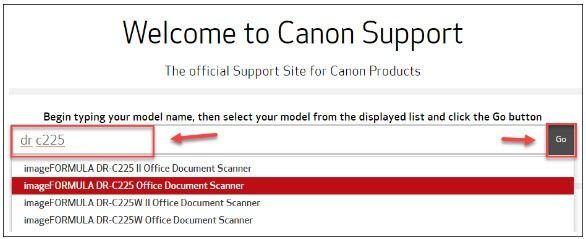
3) בחר מנהלי התקנים והורדות ואז לחץ על בחר כפתור ליד נהג ISIS / TWAIN / WIA .
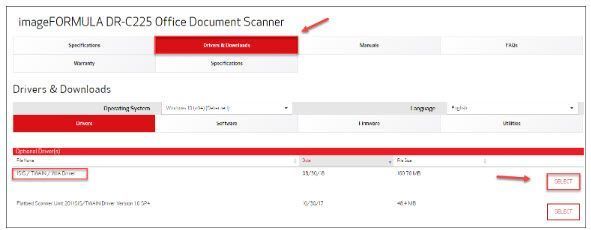
4) נְקִישָׁה הורד .

5) פתח את הקובץ שהורדת ופעל לפי ההוראות שעל המסך לעדכון מנהל ההתקן עבור הסורק שלך.
שיטה 3: עדכן את מנהל ההתקן של Canon DR-C225 באופן אוטומטי
אם אין לך זמן, סבלנות או כישורים לעדכן את מנהל ההתקן באופן ידני, תוכל לעשות זאת באופן אוטומטי עם נהג קל .
Driver Easy יזהה אוטומטית את המערכת שלך וימצא את מנהלי ההתקן הנכונים עבורה. אינך צריך לדעת בדיוק איזו מערכת פועלת המחשב שלך, אינך צריך להיות מוטרד מהמנהג הלא נכון שאתה מוריד, ואינך צריך לדאוג לטעות בעת ההתקנה.
באפשרותך לעדכן את מנהלי ההתקן שלך באופן אוטומטי עם גרסת ה- FREE או ה- Pro של Driver Easy. אבל עם גרסת ה- Pro זה לוקח רק שני צעדים (ואתה מקבל תמיכה מלאה והבטחה להחזר כספי למשך 30 יום):
1) הורד והתקן את Driver Easy.
2) הפעל את Driver Easy ולחץ על לסרוק עכשיו לַחְצָן. Driver Easy יסרוק את המחשב שלך ויזהה כל מנהלי התקנים בעייתיים.
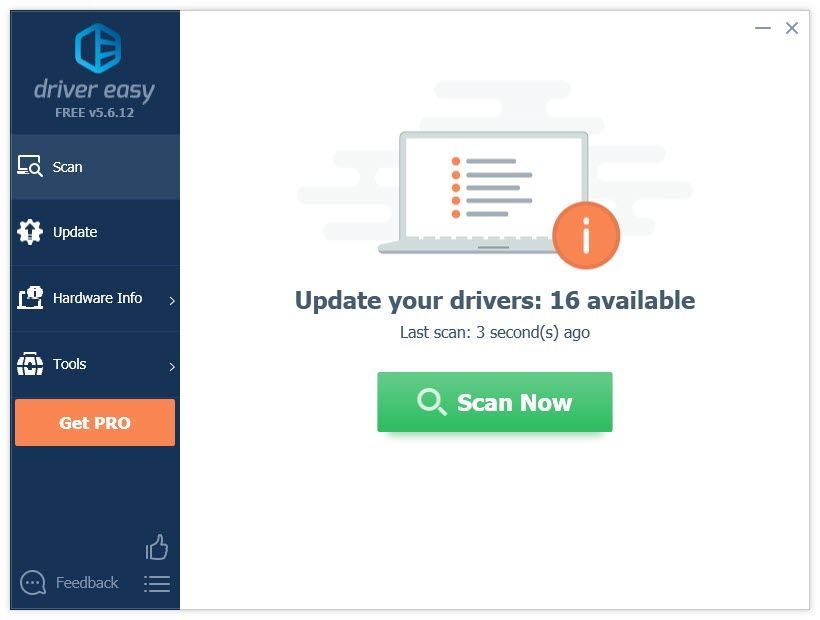
3) לחץ על הלחצן עדכן לצד ה- CANON DR-C225 USB מנהל התקן להוריד אוטומטית את הגרסה הנכונה של מנהל התקן זה, ואז תוכל להתקין אותו ידנית (אתה יכול לעשות זאת עם הגרסה החינמית).
או לחץ על עדכן הכל כדי להוריד ולהתקין באופן אוטומטי את הגרסה הנכונה של כל מנהלי ההתקנים החסרים או שאינם מעודכנים במערכת שלך (זה דורש גרסת Pro - תתבקש לשדרג כשתלחץ על עדכן הכל).
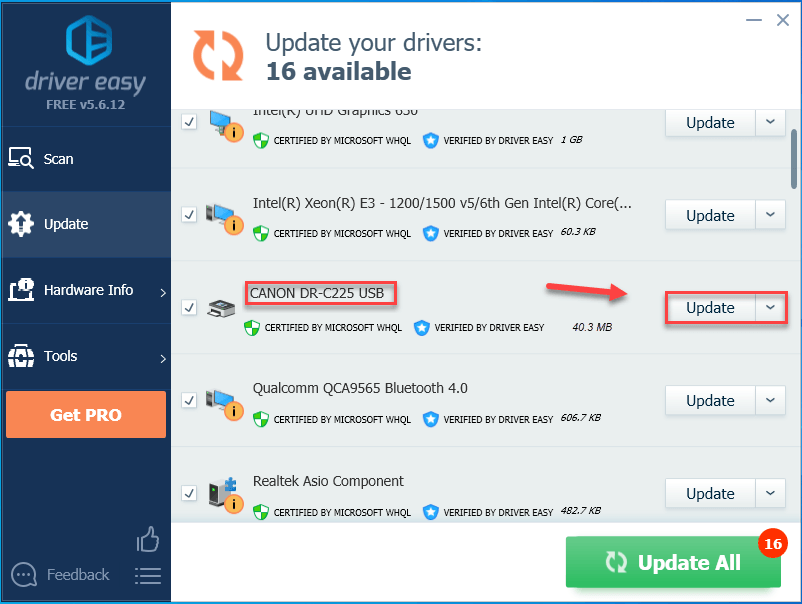
אם אתה זקוק לעזרה, אנא צור קשר צוות התמיכה של דרייבר איזי בְּ- support@drivereasy.com .
אני מקווה שמאמר זה עזר לפתור את הבעיות שלך! אל תהסס להשאיר תגובה למטה אם יש לך שאלות והצעות.
![[נפתר] קפיצות השהיה ב- COD: Black Ops המלחמה הקרה](https://letmeknow.ch/img/network-issues/22/lag-spikes-cod.jpg)



![[תוקן] פרצת אבטחה FNAF קורסת במחשב](https://letmeknow.ch/img/knowledge/21/fnaf-security-breach-crashing-pc.jpg)

